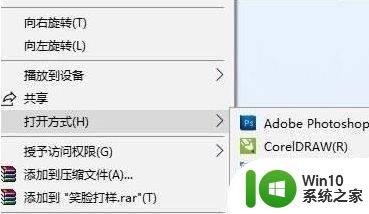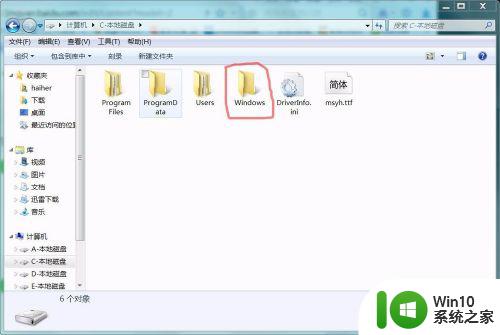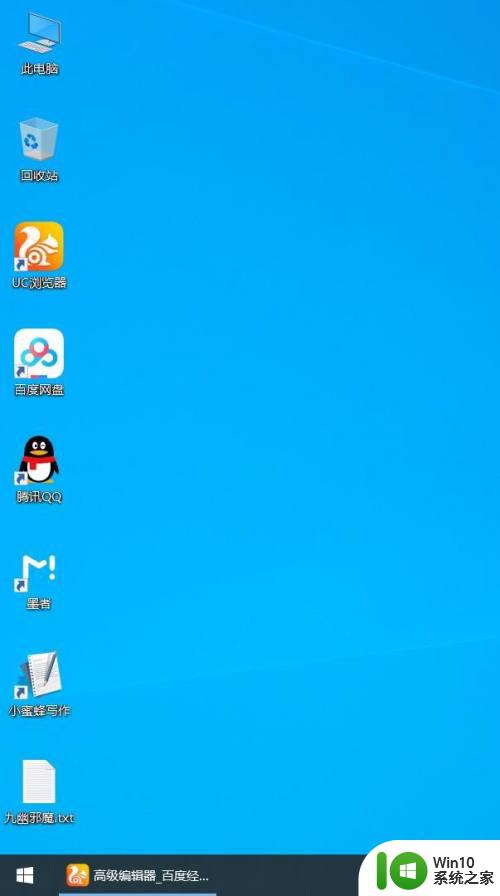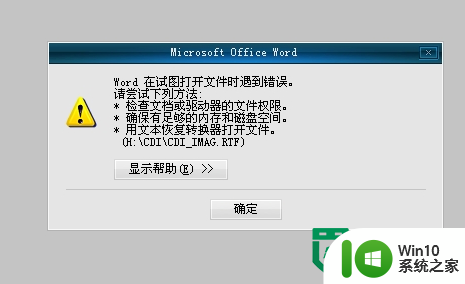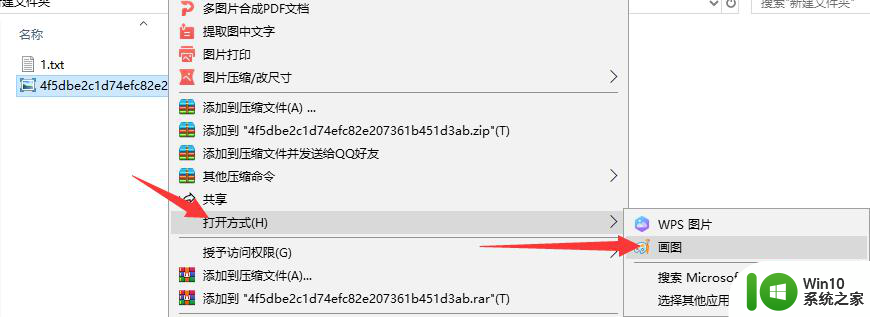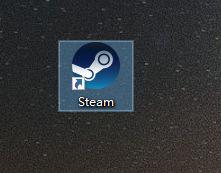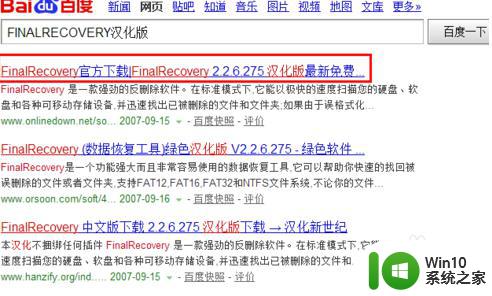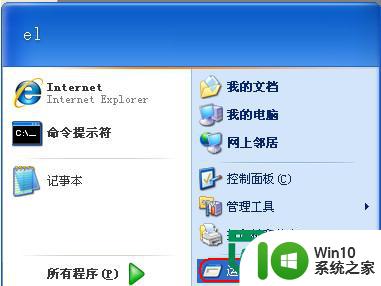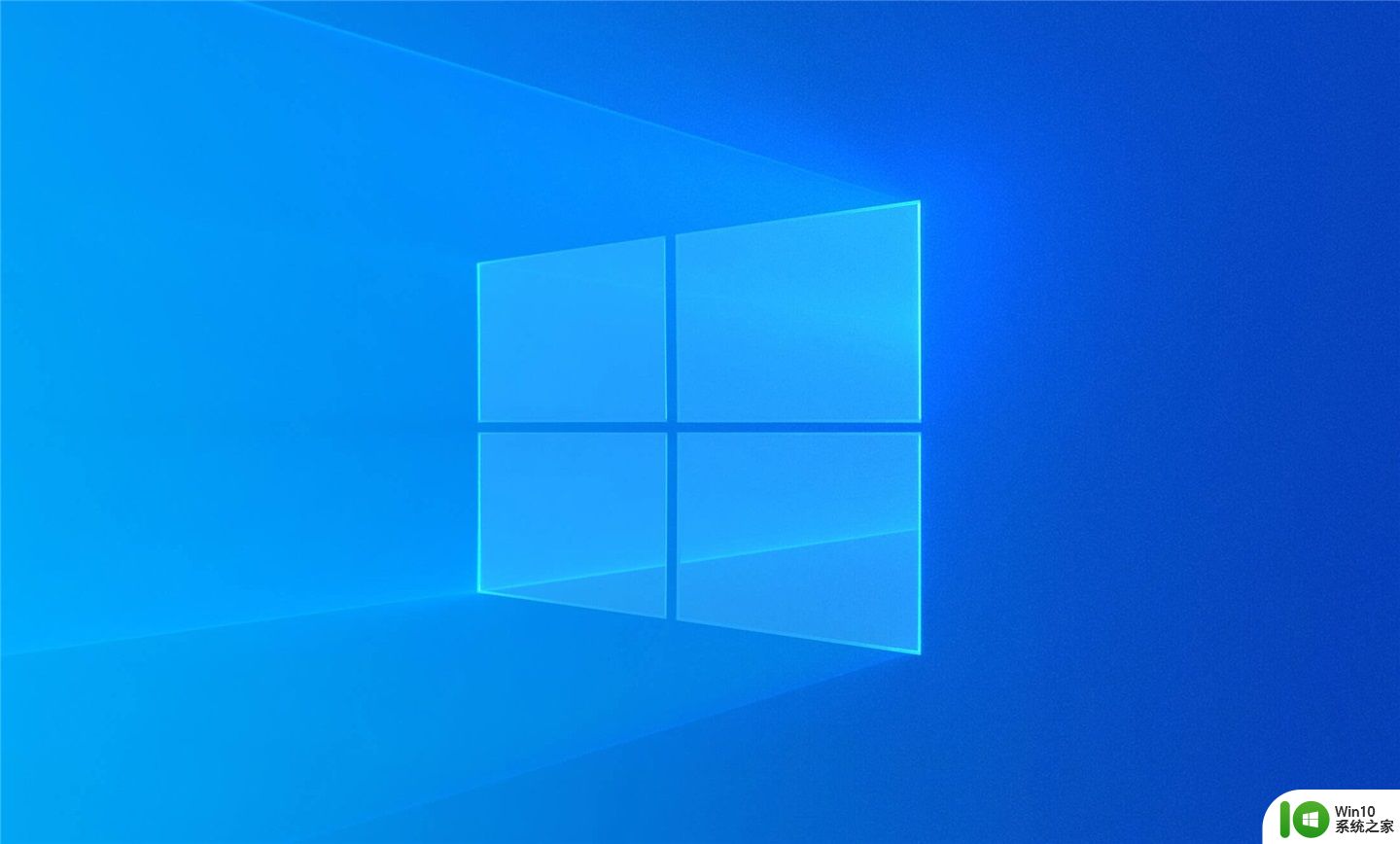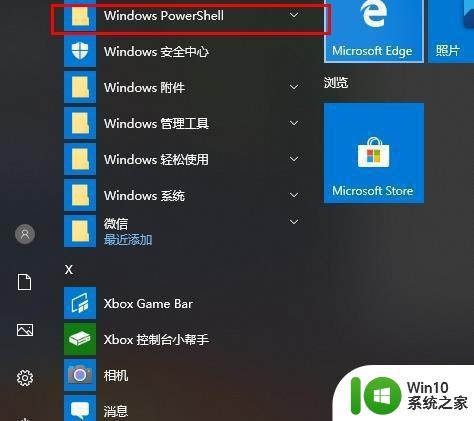windowsapps怎么打开 windowsapps的打开方法
更新时间:2023-04-06 14:54:32作者:zheng
我们在管理电脑文件的时候发现了一个WindowsApps的文件夹想要打开却提示无权访问,这该怎么办呢?今天小编就给大家带来windowsapps的打开方法,如果你刚好遇到这个问题,跟着小编一起来操作吧。
打开方法:
1.在提示中点击继续。
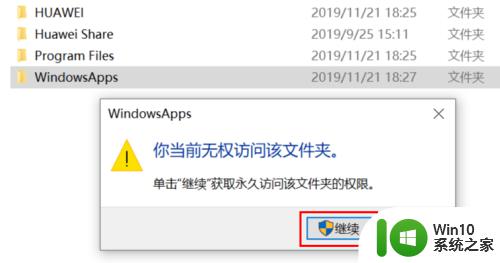
2.按提示点击安全选项卡。
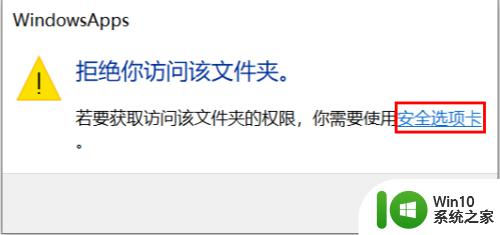
3.点击高级,进入Windows高级安全设置。
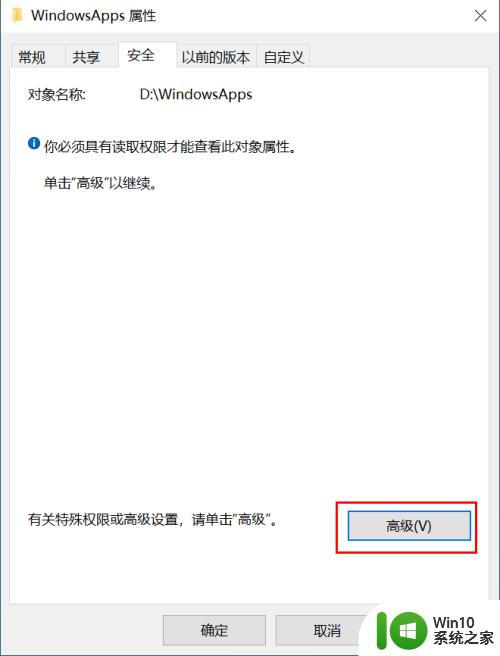
4.在Windows安全高级设置中点击更改。
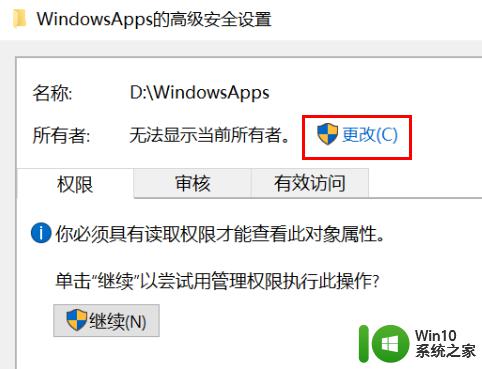
5.在选项中输入要选择的对象名称下输入“everyone”并点击确定。
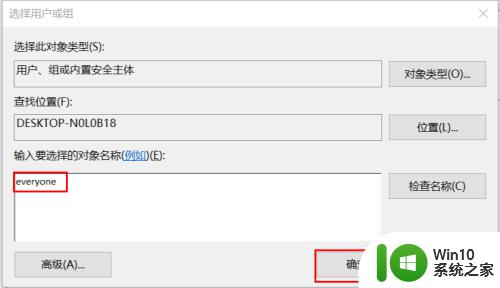
6.回到WindowsApps的高级安全设置后,勾选替换子容器和对象的所有者。再点击确定。

7.回到D盘后再次双击WindowsApps文件夹,出现提示后点击继续。
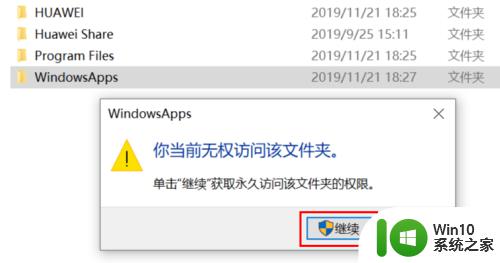
8.即可正常打开WindowsApps文件夹。
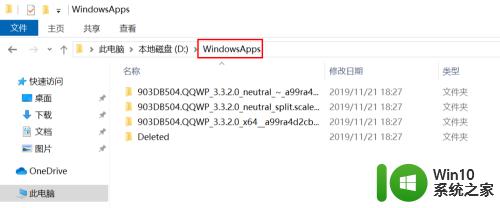
以上就是windowsapps的打开方法的全部内容,碰到同样情况的朋友们赶紧参照小编的方法来处理吧,希望能够对大家有所帮助。